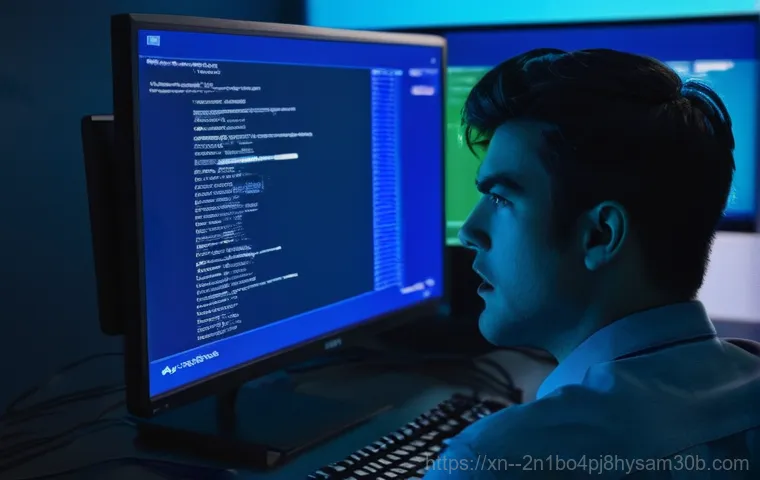어느 날 갑자기 찾아오는 파란 화면, 일명 블루스크린! 정말이지 컴퓨터를 잘 쓰고 있다가도 이런 화면을 마주하면 심장이 철렁 내려앉죠. 저도 얼마 전 중요한 작업을 하다가 ‘DRIVER_CAUGHT_MODIFYING_FREED_POOL’이라는 낯선 오류 메시지를 보고 깜짝 놀랐던 경험이 있어요.
이게 대체 무슨 말인지, 내 소중한 컴퓨터가 고장이라도 난 건 아닌지 불안감에 휩싸이게 되더라고요. 최신 드라이버가 늘 최적의 상태를 보장하는 것도 아니고, 때로는 업데이트가 오히려 문제를 일으키기도 하는 복잡한 세상이죠. 하지만 걱정 마세요!
이 오류가 왜 발생하고 어떻게 해결해야 하는지, 제가 직접 겪어보고 찾아낸 확실한 방법들을 지금부터 자세하게 알려드릴게요!
블루스크린, 대체 넌 누구니? 갑자기 나타나는 파란 화면의 정체

어느 날 갑자기, 평화롭던 컴퓨터 화면이 파랗게 변하면서 온갖 알 수 없는 영어 메시지가 쏟아져 나오면 정말이지 등골이 오싹하죠. 저도 얼마 전 작업에 몰두하다가 ‘DRIVER_CAUGHT_MODIFYING_FREED_POOL’이라는 섬뜩한 메시지를 마주하고 한동안 멍하니 화면만 바라봤어요. 이 길고 복잡한 이름, 대체 무슨 의미일까요? 간단히 말해서, 우리 컴퓨터의 핵심 부품인 ‘드라이버’가 이미 사용을 마쳐서 시스템에 반납된 메모리 공간을 또다시 건드리려고 할 때 발생하는 오류예요. 비유하자면, 이미 빈 그릇을 치웠는데 누군가 그 빈 그릇에 다시 음식을 담으려고 하는 상황과 같달까요? 컴퓨터는 이 혼란스러운 상황을 더 이상 감당할 수 없어 스스로 멈춰버리는 거죠. 보통 이런 블루스크린은 시스템의 안정성이 심각하게 훼손되었음을 알리는 경고등이나 마찬가지예요. 마치 몸이 아파 열이 나거나 통증이 느껴지듯이, 컴퓨터도 이렇게 파란 화면으로 ‘나 지금 문제 생겼어!’ 하고 소리치는 거랍니다. 특히 이런 메모리 관련 오류는 눈에 보이지 않는 곳에서 발생하기 때문에 사용자가 직접 원인을 파악하기가 여간 어려운 게 아니죠. 하지만 너무 겁먹을 필요는 없어요. 대부분의 경우 적절한 조치만 취하면 다시 건강한 컴퓨터로 돌아올 수 있으니까요.
DRIVER_CAUGHT_MODIFYING_FREED_POOL, 이 복잡한 이름의 의미
이 오류 메시지를 처음 보면 당황스러움 그 자체일 거예요. ‘DRIVER_CAUGHT_MODIFYING_FREED_POOL’은 윈도우 운영체제에서 드라이버가 이미 해제된 메모리 풀을 수정하려고 시도할 때 발생하는 문제(오류 코드: 0x000000C6)를 뜻해요. 쉽게 설명하자면, 컴퓨터의 드라이버가 더 이상 사용하지 않아 시스템에 반환된 메모리 영역에 접근하거나 변경하려 했다는 의미죠. 메모리는 컴퓨터가 작업을 수행할 때 필요한 데이터를 임시로 저장하는 공간인데, 드라이버는 이 메모리를 할당받아 사용하고, 작업이 끝나면 다시 시스템에 반환해야 해요. 그런데 어떤 이유로든 드라이버가 ‘이미 해제된’ 메모리 공간에 다시 손을 대려고 할 때, 운영체제는 이러한 부적절한 접근을 감지하고 시스템 보호를 위해 강제로 블루스크린을 띄워 작동을 중단시키는 거죠. 이러한 현상은 시스템의 안정성에 치명적인 영향을 미칠 수 있기 때문에, 윈도우는 더 큰 문제를 막기 위해 즉시 개입하는 것이랍니다. 이 오류가 발생하면, 시스템은 더 이상 정상적인 동작을 보장할 수 없다고 판단하고 모든 작업을 멈추게 되는 것이고요.
내 컴퓨터의 비명, 메모리 오류의 전조증상
블루스크린은 갑자기 툭 튀어나오는 것 같지만, 사실 그전에 작은 신호들을 보내는 경우가 많아요. 예를 들어, 웹서핑 중 갑자기 브라우저가 멈추거나, 평소 잘 되던 프로그램이 자꾸만 버벅거리고 강제 종료되는 현상, 또는 게임 중에 프레임이 급격하게 떨어지는 경험을 해본 적 있으신가요? 이런 것들이 바로 메모리 오류나 드라이버 문제의 전조증상일 수 있답니다. 저도 이 오류를 겪기 전, 컴퓨터가 평소보다 유독 느리고 잔렉이 많다고 느꼈었거든요. 특히 특정 작업을 할 때마다 시스템이 불안정해지는 느낌을 받았다면, 이미 드라이버나 메모리에 문제가 생기고 있었다고 볼 수 있어요. 마치 몸살이 오기 전에 으슬으슬 몸이 안 좋은 것처럼요. 이런 증상들이 반복된다면, 가볍게 넘기지 말고 미리 드라이버 상태를 점검하거나 메모리 진단을 해보는 것이 현명한 대처 방법이에요. 이런 사소한 신호들을 무시했다가는 어느 순간 예고 없이 파란 화면을 마주하게 될 수도 있으니, 내 컴퓨터의 ‘비명’에 귀 기울이는 습관이 정말 중요하답니다.
왜 하필 나에게? 이 오류가 발생하는 진짜 이유들
이 지긋지긋한 ‘DRIVER_CAUGHT_MODIFYING_FREED_POOL’ 오류는 대체 왜 생기는 걸까요? 제가 직접 경험하고 여러 자료를 찾아보니, 그 원인은 생각보다 다양하더라고요. 가장 흔한 원인 중 하나는 역시 ‘드라이버’ 문제예요. 드라이버는 하드웨어와 운영체제가 서로 소통할 수 있도록 돕는 소프트웨어인데, 이 드라이버 파일이 손상되었거나, 버전이 오래되었거나, 혹은 역설적으로 너무 최신 버전이라 시스템과 충돌하는 경우에 이런 오류가 발생할 수 있어요. 특히 윈도우 업데이트 후에 문제가 생기는 경우가 꽤 있는데, 업데이트 과정에서 드라이버가 제대로 설치되지 않았거나, 새로운 윈도우 버전과 기존 드라이버가 호환되지 않아 생기는 경우가 많죠. 저도 얼마 전 그래픽카드 드라이버를 최신 버전으로 업데이트했다가 이 오류를 만났던 기억이 생생해요. 최신이 무조건 좋다는 생각은 이제 좀 접어야겠더라고요. 또 다른 주요 원인은 바로 ‘메모리’ 문제입니다. 물리적인 RAM 자체에 결함이 생겼거나, 메모리 오버클럭 설정이 불안정할 때도 이런 현상이 나타날 수 있답니다. 마치 우리 뇌의 일부 기능에 문제가 생기면 몸 전체가 이상 증상을 보이는 것과 비슷해요.
드라이버 업데이트의 함정, 오히려 독이 될 때도
많은 분들이 ‘최신 드라이버가 곧 최고 성능’이라는 생각으로 업데이트를 주기적으로 하시죠? 저도 그랬어요. 하지만 때로는 최신 드라이버가 오히려 독이 되는 경우가 있답니다. 특히 제조사의 공식 홈페이지가 아닌 불확실한 경로로 드라이버를 설치했거나, 윈도우 자체 업데이트 과정에서 자동으로 설치된 드라이버가 기존 시스템과 충돌을 일으키면서 ‘DRIVER_CAUGHT_MODIFYING_FREED_POOL’ 오류를 유발하기도 해요. 특정 하드웨어의 최신 드라이버가 아직 완전히 안정화되지 않았거나, 사용 중인 다른 소프트웨어와 호환성 문제가 생길 때도 이런 현상이 발생할 수 있죠. 경험상, 드라이버 업데이트 후 갑자기 블루스크린이 뜨기 시작했다면, 주저하지 말고 이전 버전의 드라이버로 롤백해보는 것이 가장 빠르고 확실한 해결책이 될 때가 많았어요. 무작정 최신을 쫓기보다는, 내 시스템에 가장 안정적인 버전을 유지하는 것이 현명한 방법이라고 직접 사용해보니 느낀 바로는 강력하게 추천합니다. 너무 빈번한 업데이트는 오히려 시스템에 부담을 줄 수도 있다는 점, 꼭 기억해두세요!
꼬여버린 메모리 관리, 시스템 충돌의 시작
드라이버 문제 외에, 메모리 관리 시스템이 꼬여버린 것도 이 오류의 큰 원인 중 하나예요. 컴퓨터의 메모리는 여러 프로그램이 동시에 데이터를 저장하고 불러오는 복잡한 과정을 담당하는데, 이 과정에서 작은 문제라도 생기면 전체 시스템이 불안정해질 수밖에 없죠. 예를 들어, 물리적인 RAM 모듈 자체에 문제가 생겼거나, 메인보드의 메모리 슬롯에 먼지가 쌓여 접촉 불량이 발생했을 수도 있어요. 저도 예전에 메모리를 추가 장착했다가 제대로 끼우지 않아 블루스크린을 본 적이 있답니다. 또, RAM 오버클럭을 과도하게 시도했을 때도 메모리 타이밍이 불안정해지면서 시스템 충돌을 유발할 수 있어요. 윈도우 운영체제는 메모리 풀을 효율적으로 관리하여 각 드라이버나 프로그램이 필요한 메모리 공간을 할당하고, 사용이 끝나면 반납받아 재사용하는데, 이 과정에서 드라이버가 ‘이미 반납된’ 메모리 영역에 다시 접근하려 하면 시스템은 혼란에 빠지게 되는 거죠. 이런 경우 단순히 드라이버만 교체해서는 해결되지 않고, 메모리 자체의 건전성을 확인해보는 과정이 반드시 필요하답니다. 마치 고속도로의 교통 시스템이 마비되면 아무리 좋은 차라도 움직일 수 없는 것과 비슷하다고 볼 수 있어요.
당황하지 마세요! DRIVER_CAUGHT_MODIFYING_FREED_POOL 해결의 첫걸음
블루스크린이 나타났을 때 가장 먼저 드는 생각은 ‘망했다!’일 거예요. 하지만 침착하게 대응하면 의외로 쉽게 해결될 수도 있답니다. 저도 처음엔 패닉에 빠졌지만, 차분하게 하나씩 시도해보니 답이 보이더라고요. 이 오류가 주로 드라이버 문제에서 비롯된다는 점을 명심하고, 가장 먼저 해볼 수 있는 건 역시 최근에 설치했거나 업데이트한 드라이버들을 살펴보는 거예요. 혹시 블루스크린이 뜨기 직전에 새로운 장치를 연결했거나, 특정 소프트웨어를 설치한 기억이 있다면 그게 원인일 확률이 높습니다. 컴퓨터는 늘 우리에게 단서를 주려고 하거든요. 컴퓨터가 갑자기 파란 화면을 띄웠다고 해서 바로 서비스센터로 달려갈 필요는 없어요. 기본적인 자가 진단만으로도 충분히 원인을 찾고 해결할 수 있는 경우가 많으니, 제가 직접 겪고 효과를 본 방법들을 하나씩 따라 해보시면 좋을 거예요. 시작이 반이라는 말이 있듯이, 첫걸음을 잘 떼는 것이 가장 중요합니다. 차근차근 따라오시면 여러분의 컴퓨터도 다시 활짝 웃을 수 있을 거예요.
가장 먼저 시도해야 할 필수 조치들
자, 그럼 이 지긋지긋한 오류를 해결하기 위해 가장 먼저 무엇을 해야 할까요? 제가 경험한 바로는, 최근에 설치했거나 업데이트한 드라이버나 소프트웨어를 확인하는 것이 1 순위예요. 블루스크린이 발생하기 직전에 뭔가 시스템에 변화가 있었을 가능성이 크기 때문이죠. 만약 특정 드라이버를 업데이트한 후에 문제가 생겼다면, 해당 드라이버를 ‘이전 버전으로 롤백’하거나 ‘제거’해보는 것이 효과적일 수 있어요. 윈도우 ‘장치 관리자’에 들어가 문제가 될 만한 드라이버를 찾아 마우스 오른쪽 버튼을 누르면 쉽게 롤백 옵션을 찾을 수 있답니다. 또한, 불필요하거나 의심스러운 프로그램을 최근에 설치했다면, 제어판에서 해당 프로그램을 제거해보는 것도 좋은 방법이에요. 경우에 따라 윈도우 ‘시스템 복원’ 기능을 활용하여 블루스크린이 발생하기 이전의 안정적인 시점으로 되돌리는 것도 아주 유용한 해결책이 될 수 있습니다. 저도 몇 번 시스템 복원 덕분에 큰 위기를 넘긴 적이 있어서 이 기능을 적극 추천해요. 이런 기본적인 조치만으로도 생각보다 많은 문제가 해결된답니다.
드라이버 점검, 이제는 선택이 아닌 필수!
앞서 언급했듯이, ‘DRIVER_CAUGHT_MODIFYING_FREED_POOL’ 오류의 주범은 대부분 드라이버 문제예요. 그래서 드라이버 점검은 이제 선택이 아닌 필수가 되어야 합니다. 단순히 최신 드라이버를 설치하는 것만이 능사가 아니라는 점을 깨달아야 해요. 모든 장치 드라이버가 현재 윈도우 버전과 완벽하게 호환되는지, 그리고 손상된 드라이버는 없는지 꼼꼼하게 확인해야 합니다. 윈도우 ‘장치 관리자’를 열어보면 노란색 느낌표가 떠 있는 장치가 있는지 확인해보세요. 그런 장치가 있다면 해당 드라이버에 문제가 있다는 명확한 신호예요. 이럴 때는 해당 드라이버를 제거하고, 해당 하드웨어 제조사 공식 홈페이지에서 최신 또는 가장 안정적인 버전을 직접 다운로드하여 설치하는 것이 가장 안전한 방법입니다. 자동 업데이트 프로그램에만 의존하기보다는, 중요 장치(그래픽카드, 메인보드 칩셋 등)의 드라이버는 주기적으로 직접 확인하는 습관을 들이는 것이 좋습니다. 드라이버는 컴퓨터의 혈액과도 같아서, 이 혈액이 깨끗하고 잘 순환되어야 컴퓨터가 건강하게 작동할 수 있답니다.
꿀팁 대방출! 문제 해결을 위한 단계별 가이드
단순히 드라이버만 확인하는 것을 넘어, 조금 더 적극적인 방법으로 이 오류에 대처해야 할 때도 있어요. 제가 직접 겪어본 바로는, 단계별로 접근하는 것이 시간 낭비도 줄이고 가장 효과적이었답니다. 만약 위에서 제시한 기본적인 드라이버 롤백이나 제거만으로 문제가 해결되지 않았다면, 이제는 윈도우 자체의 기능들을 활용해 볼 차례예요. 윈도우는 생각보다 똑똑해서, 우리에게 필요한 진단 도구들을 이미 많이 제공하고 있거든요. 특히 메모리 관련 오류라는 점을 감안하면, 윈도우 메모리 진단 도구를 사용해 물리적인 RAM 자체에 문제가 없는지 확인해보는 것이 아주 중요합니다. 그리고 시스템 파일 손상이 블루스크린의 원인이 될 수도 있기 때문에, 시스템 파일 검사(SFC)도 빼놓지 않고 진행해야 합니다. 이러한 단계별 접근을 통해 원인을 좁혀나가다 보면, 언젠가는 분명 문제를 해결할 수 있을 거예요. 마치 탐정이 단서를 하나씩 모아 범인을 찾아내듯이 말이죠. 제가 직접 해보고 느낀 가장 효과적인 방법들을 지금부터 자세히 알려드릴게요!
장치 드라이버 업데이트 및 롤백, 현명하게 대처하기
드라이버 문제로 인한 블루스크린이라면, 가장 먼저 드라이버를 업데이트하거나 롤백하는 방법을 시도해야 합니다. ‘장치 관리자’를 실행(윈도우 키 + X를 누른 후 ‘장치 관리자’ 선택)하여 문제가 발생했을 것으로 의심되는 장치를 찾으세요. 일반적으로 디스플레이 어댑터(그래픽카드), 사운드 카드, 네트워크 어댑터 등에서 문제가 많이 발생하곤 합니다. 해당 장치를 마우스 오른쪽 버튼으로 클릭한 후 ‘드라이버 업데이트’를 선택하여 최신 드라이버를 검색하여 설치해볼 수 있어요. 하지만 앞서 말씀드렸듯이 최신 드라이버가 항상 답은 아니죠. 만약 최근에 업데이트를 하고 나서 블루스크린이 발생했다면, 동일한 메뉴에서 ‘드라이버 롤백’을 선택하여 이전 버전으로 되돌리는 것이 좋습니다. 롤백 옵션이 비활성화되어 있다면, 해당 드라이버를 ‘디바이스 제거’한 후 컴퓨터를 재시작하여 윈도우가 기본 드라이버를 자동으로 설치하도록 하거나, 장치 제조사 웹사이트에서 이전 버전의 드라이버를 직접 다운로드하여 수동으로 설치하는 방법도 있습니다. 이때 중요한 것은 섣부른 판단보다는 단계별로 신중하게 접근하는 것이랍니다.
윈도우 메모리 진단 도구 활용법

만약 드라이버 관련 조치만으로 문제가 해결되지 않는다면, ‘메모리’ 자체에 문제가 있을 가능성을 배제할 수 없어요. 이럴 때 아주 유용하게 사용할 수 있는 것이 바로 윈도우에 내장된 ‘메모리 진단 도구’입니다. 이 도구는 물리적인 RAM에 오류가 있는지 검사해주는 역할을 해요. 실행하는 방법은 아주 간단합니다. 윈도우 검색창에 ‘메모리 진단’이라고 입력하면 ‘Windows 메모리 진단’ 앱을 찾을 수 있을 거예요. 이 앱을 실행하면 ‘지금 다시 시작하여 문제 확인(권장)’ 또는 ‘다음에 컴퓨터를 시작할 때 문제 확인’ 옵션이 나타납니다. ‘지금 다시 시작하여 문제 확인’을 선택하면 컴퓨터가 재부팅되면서 자동으로 메모리 검사를 시작해요. 이 과정은 컴퓨터의 메모리 용량에 따라 짧게는 몇 분, 길게는 수십 분이 소요될 수 있습니다. 검사가 완료되면 윈도우에 로그인했을 때 결과가 자동으로 표시되거나, 이벤트 뷰어에서 결과를 확인할 수 있어요. 만약 메모리에서 오류가 감지된다면, 이는 RAM 모듈 자체의 문제일 수 있으므로 전문가의 도움을 받거나 RAM 교체를 고려해야 합니다. 제가 직접 해보니, 이 과정은 눈에 보이지 않는 메모리 문제를 확실하게 찾아내는 데 아주 큰 도움이 됐어요.
| 문제 유형 | 세부 원인 | 해결 방법 (내가 경험한 바로는…) |
|---|---|---|
| 드라이버 문제 | 오래된/손상된 드라이버, 호환되지 않는 드라이버 | 가장 최근에 업데이트한 드라이버 롤백 또는 제거 후 재설치. 제조사 공식 홈페이지에서 최신 버전 다운로드. |
| 메모리(RAM) 문제 | RAM 모듈 불량, 접촉 불량, 불안정한 오버클럭 | 윈도우 메모리 진단 도구 실행. RAM 재장착 또는 슬롯 변경. 오버클럭 해제. |
| 소프트웨어 충돌 | 특정 프로그램과 시스템 드라이버 간 충돌 | 블루스크린 발생 직전 설치한 프로그램 제거. 시스템 복원. |
| 하드웨어 결함 | 메인보드, 그래픽카드 등 주요 부품의 물리적 손상 | 전문가 진단 의뢰. 육안으로 부품 손상 여부 확인 (콘덴서 부풀림 등). |
혹시 내가 놓친 건 없을까? 숨겨진 원인 찾아내기
위에서 제시한 방법들을 모두 시도했는데도 여전히 블루스크린이 발생한다면, 좀 더 깊이 있는 곳에서 원인을 찾아봐야 할 때가 온 거예요. 가끔은 우리가 예상치 못한 부분에서 문제가 발생하곤 하거든요. 제가 직접 겪은 사례 중 하나는, 평소 잘 사용하던 백신 프로그램이 윈도우 업데이트 후에 시스템 드라이버와 충돌을 일으켜 블루스크린을 유발했던 적도 있었어요. 이런 소프트웨어 충돌은 눈에 잘 띄지 않아서 원인을 찾기가 더 어렵죠. 또한, 드물지만 컴퓨터의 주요 하드웨어 부품, 예를 들어 메인보드나 그래픽카드 자체에 물리적인 결함이 발생했을 수도 있습니다. 이런 경우는 일반 사용자가 직접 해결하기 어렵기 때문에 전문가의 도움이 필요할 수 있어요. 하지만 미리 지레짐작하고 겁먹기보다는, 다양한 가능성을 열어두고 하나씩 확인해 나가는 것이 중요합니다. 숨어있는 범인을 찾아내듯이, 컴퓨터의 구석구석을 꼼꼼하게 들여다봐야 한답니다. 때로는 아주 사소해 보이는 것이 결정적인 단서가 되기도 하니까요. 저도 이런 과정들을 통해 컴퓨터에 대한 이해를 훨씬 깊게 할 수 있었답니다.
소프트웨어 충돌, 간과하기 쉬운 범인
블루스크린의 원인이 드라이버나 하드웨어 문제라고만 생각하기 쉽지만, 사실 소프트웨어 간의 충돌도 강력한 범인이 될 수 있어요. 특히 보안 프로그램(백신, 방화벽)이나 최적화 프로그램, 그리고 가상화 프로그램 등이 시스템의 핵심 드라이버와 얽히면서 문제를 일으키는 경우가 종종 있습니다. 이런 프로그램들은 시스템의 깊숙한 부분까지 관여하기 때문에, 윈도우나 다른 드라이버와 버전이 맞지 않거나 업데이트 과정에서 꼬여버리면 치명적인 충돌로 이어질 수 있어요. 저도 얼마 전에 새로 설치한 백신 프로그램이 특정 게임과 충돌을 일으켜 블루스크린을 유발하는 경험을 했었죠. 이럴 때는 블루스크린이 발생하기 직전에 설치했거나 업데이트한 소프트웨어를 일시적으로 비활성화하거나 제거해보고, 문제가 해결되는지 확인해보는 것이 좋습니다. 클린 부팅을 통해 시작 프로그램과 서비스 항목을 최소화한 상태에서 컴퓨터를 사용하는 것도 충돌 원인을 파악하는 데 큰 도움이 될 수 있어요. 마치 복잡하게 얽힌 실타래를 하나씩 풀어내듯이, 어떤 프로그램이 시스템에 문제를 일으키는지 찾아내야 합니다.
하드웨어 결함, 최종 점검의 순간
위에 언급된 모든 소프트웨어적인 해결책을 시도했는데도 문제가 지속된다면, 이제는 하드웨어 자체의 결함을 의심해볼 차례예요. 가장 먼저 확인해볼 부분은 역시 RAM(메모리)입니다. 윈도우 메모리 진단 도구에서 이상이 없었다고 해도, 물리적으로 RAM 모듈을 메인보드에서 빼냈다가 다시 장착해보거나, 다른 슬롯에 꽂아보는 등의 조치를 취해보는 것이 좋아요. 가끔은 미세한 접촉 불량만으로도 블루스크린이 발생할 수 있거든요. 저도 예전에 먼지 때문에 RAM 접촉 불량이 생겨 고생했던 적이 있어요. 만약 여분의 RAM이 있다면 교체하여 테스트해보는 것도 좋은 방법입니다. 또한, 그래픽카드나 메인보드 자체에 문제가 생겼을 수도 있는데, 이런 경우는 육안으로 콘덴서가 부풀었거나 타버린 흔적이 있는지 확인해보는 것도 도움이 됩니다. 하지만 이런 하드웨어적인 문제는 일반 사용자가 직접 진단하고 수리하기가 쉽지 않아요. 만약 자가 진단으로 해결하기 어려운 하드웨어 문제라고 판단된다면, 전문 수리점에 방문하여 정밀 진단을 받아보는 것이 가장 현명하고 안전한 방법이라고 생각해요. 괜히 혼자 해결하려다 더 큰 고장을 유발할 수도 있으니까요.
재발 방지를 위한 나만의 컴퓨터 관리 노하우
한번 블루스크린을 겪고 나면 다시는 겪고 싶지 않은 마음이 간절할 거예요. 저도 이 경험을 통해 컴퓨터 관리의 중요성을 뼈저리게 느꼈답니다. 단순히 고장이 났을 때만 문제를 해결하는 것이 아니라, 평소에 꾸준히 관리해주는 것이 중요하다고 생각해요. 마치 우리 몸 건강을 위해 영양제를 챙겨 먹고 운동하는 것처럼 말이죠. 꾸준한 관리만이 예상치 못한 오류로부터 내 소중한 컴퓨터를 지키는 가장 확실한 방법입니다. 특히 드라이버와 메모리 관련 문제는 컴퓨터의 안정성과 직결되기 때문에 더욱 신경 써야 할 부분이에요. 너무 어렵게 생각할 필요 없이, 제가 직접 경험을 통해 얻은 몇 가지 노하우만 잘 지켜도 블루스크린 발생 확률을 현저히 낮출 수 있을 거예요. 예방만큼 좋은 치료는 없다고 하잖아요? 오늘 제가 알려드리는 꿀팁들을 잘 활용하셔서 여러분의 컴퓨터를 항상 최적의 상태로 유지하시길 바랍니다. 이 노하우들은 단순한 해결책을 넘어, 건강한 컴퓨팅 환경을 위한 지름길이라고 확신해요.
정기적인 시스템 점검, 건강한 컴퓨터의 기본
컴퓨터가 건강하게 오래 작동하려면 정기적인 시스템 점검은 필수예요. ‘에이, 귀찮게 뭘 매번 점검해?’라고 생각할 수도 있지만, 이 작은 노력이 나중에 큰 문제를 예방할 수 있답니다. 저는 한 달에 한 번 정도는 윈도우 디스크 정리와 조각 모음을 실행하고, 시스템 파일 검사(sfc /scannow 명령어)도 잊지 않고 해주고 있어요. 또한, 백신 프로그램을 이용하여 악성코드나 바이러스를 주기적으로 검사하는 것도 중요해요. 이런 것들이 컴퓨터의 성능을 저하시키고 불안정하게 만들 수 있기 때문이죠. 그리고 무엇보다 중요한 것은, 컴퓨터 내부 청소를 게을리하지 않는 거예요. 특히 팬 주변이나 방열판에 쌓인 먼지는 발열을 유발하여 하드웨어 수명을 단축시키고 시스템 오류를 일으킬 수 있습니다. 에어 스프레이나 부드러운 솔을 이용해 주기적으로 먼지를 제거해주면 컴퓨터가 훨씬 쾌적하게 작동하는 것을 느낄 수 있을 거예요. 이런 기본적인 관리만으로도 컴퓨터는 훨씬 더 오랫동안 건강하게 우리 곁을 지켜줄 수 있답니다.
안전한 드라이버 선택, 현명한 사용자의 지혜
드라이버는 컴퓨터의 심장과도 같아서, 어떤 드라이버를 선택하느냐가 시스템 안정성에 결정적인 영향을 미칩니다. ‘DRIVER_CAUGHT_MODIFYING_FREED_POOL’ 오류를 예방하기 위해서는 무엇보다 안전하고 검증된 드라이버를 사용하는 것이 중요해요. 항상 해당 하드웨어 제조사의 공식 웹사이트에서 드라이버를 다운로드하고 설치하는 것을 원칙으로 삼아야 합니다. 불확실한 드라이버 자동 업데이트 프로그램이나 출처를 알 수 없는 웹사이트에서 드라이버를 받는 것은 절대로 피해야 할 행동이에요. 최신 드라이버가 나왔다고 해서 무조건 바로 업데이트하기보다는, 다른 사용자들의 사용 후기나 해당 드라이버의 안정성에 대한 정보를 먼저 찾아보는 것도 현명한 방법입니다. 특히 중요한 작업을 앞두고 있다면, 섣부른 드라이버 업데이트보다는 현재 가장 안정적인 상태를 유지하는 것이 좋아요. 제가 느낀 바로는, 급한 마음에 설치한 드라이버가 오히려 문제를 만드는 경우가 많았거든요. 조금 느리더라도 안전하고 신뢰할 수 있는 드라이버를 선택하는 지혜가 여러분의 컴퓨터를 블루스크린의 위험으로부터 보호해줄 거예요.
글을 마치며
오늘은 갑자기 나타나 우리를 당황하게 만드는 ‘DRIVER_CAUGHT_MODIFYING_FREED_POOL’ 블루스크린 오류에 대해 함께 깊이 파헤쳐 봤어요. 저도 겪어보니 처음에는 정말 막막했지만, 하나씩 원인을 찾아 해결해나가면서 컴퓨터에 대한 이해도 깊어졌고, 이제는 어떤 오류가 나타나도 침착하게 대처할 수 있게 되었답니다. 이 글이 여러분의 컴퓨터가 다시 활짝 웃을 수 있도록 돕는 유용한 가이드가 되었기를 진심으로 바랍니다. 평소 꾸준한 관리와 관심만이 내 소중한 컴퓨터를 오랫동안 건강하게 지킬 수 있는 가장 확실한 방법이라는 점, 꼭 기억해 주세요!
알아두면 쓸모 있는 정보
1. 윈도우 운영체제와 하드웨어 드라이버는 주기적으로 업데이트하되, 안정화된 버전인지 확인하고 문제가 발생하면 롤백을 고려하는 것이 좋습니다.
2. 메모리 문제로 의심될 경우, 윈도우에 내장된 ‘메모리 진단 도구’를 활용하여 RAM에 물리적인 문제가 없는지 먼저 확인해 보세요.
3. 블루스크린 발생 직전에 설치했거나 업데이트한 소프트웨어나 드라이버가 있다면, 해당 항목을 일시적으로 제거하거나 비활성화해보고 문제를 해결하는 것이 효과적일 수 있습니다.
4. 컴퓨터 내부에 쌓인 먼지는 발열의 주범이자 하드웨어 고장의 원인이 될 수 있으므로, 에어 스프레이 등을 이용해 주기적으로 청소해 주는 습관을 들이는 것이 좋습니다.
5. 중요한 파일은 항상 백업해 두는 것이 만일의 사태에 대비하는 가장 현명한 방법입니다. 블루스크린은 예고 없이 찾아오기에 데이터 손실의 위험을 항상 염두에 두어야 합니다.
중요 사항 정리
DRIVER_CAUGHT_MODIFYING_FREED_POOL 오류는 주로 드라이버 문제 또는 메모리 관리 이상으로 발생합니다. 해결의 첫걸음은 최근 변경된 드라이버나 소프트웨어를 확인하고 롤백 또는 제거하는 것입니다. 윈도우 메모리 진단 도구를 통해 RAM 자체의 결함을 확인하고, 시스템 파일 손상 여부도 점검해야 합니다. 문제가 지속된다면 소프트웨어 충돌이나 하드웨어 결함을 의심하고 전문가의 도움을 받는 것이 현명합니다. 평소 꾸준한 시스템 점검과 안전한 드라이버 선택으로 재발을 방지하는 것이 중요합니다.
자주 묻는 질문 (FAQ) 📖
질문: ‘DRIVERCAUGHTMODIFYINGFREEDPOOL’ 오류, 대체 이게 무슨 말이에요? 제 컴퓨터가 많이 아픈 건가요?
답변: 아, 정말 깜짝 놀라셨죠? ‘DRIVERCAUGHTMODIFYINGFREEDPOOL’이라는 말이 너무 어렵고 무시무시해 보여서 불안하셨을 거예요. 제가 딱 이해하기 쉽게 설명해 드릴게요.
이 오류는 쉽게 말해서, 컴퓨터에서 어떤 장치(예를 들어 그래픽카드, 사운드카드, 또는 USB 장치 등)를 움직이는 ‘드라이버’라는 프로그램이 이미 사용을 마쳐서 시스템에 반납한 메모리 공간(Pool)을 다시 건드리려 할 때 발생해요. 우리 뇌로 치면, 이미 잊어버린 기억을 자꾸만 다시 떠올리려고 하다가 시스템이 혼란에 빠져 “이러면 안 돼!” 하고 파란 화면을 띄우는 것과 비슷하다고 생각하시면 돼요.
다행히도 이 오류는 대부분 심각한 하드웨어 고장보다는 드라이버 문제일 가능성이 커요. 저도 예전에 새 마우스를 연결했다가 이 오류를 보고 얼마나 당황했는지 몰라요. 하지만 원인을 알고 해결하면 컴퓨터를 다시 건강하게 만들 수 있답니다.
질문: 왜 갑자기 이런 블루스크린이 뜨는 건가요? 대체 뭐가 문제였던 걸까요?
답변: 맞아요, 잘 사용하던 컴퓨터가 갑자기 블루스크린을 띄우면 정말 황당하죠. 이 오류의 주요 원인은 대부분 장치 드라이버 때문이라고 보시면 돼요. 가장 흔한 경우는 다음과 같아요.
첫째, 드라이버가 너무 오래되었거나 손상되었을 때 발생할 수 있어요. 오래된 드라이버가 최신 윈도우 버전과 호환되지 않거나, 드라이버 파일 자체가 어떤 이유로든 손상되었을 때 이런 문제가 생길 수 있죠. 둘째, 새로 설치한 드라이버나 업데이트된 드라이버가 문제를 일으키는 경우도 있어요.
‘최신이 늘 최고’는 아니라는 말이 있듯이, 때로는 최신 드라이버가 특정 시스템과 충돌하거나 불안정해서 이런 오류를 유발하기도 한답니다. 저도 최신 그래픽 드라이버로 업데이트했다가 오히려 게임 중에 블루스크린을 만났던 뼈아픈 기억이 있어요. 셋째, 특정 프로그램 설치나 제거 과정에서 드라이버 관련 파일이 꼬이거나, 바이러스 및 악성코드 감염으로 인해 드라이버가 비정상적으로 작동할 때도 나타날 수 있습니다.
그러니까 핵심은 ‘드라이버’에 있다는 거죠.
질문: 그럼 이 오류는 어떻게 해결해야 하나요? 제 소중한 컴퓨터를 살릴 방법 좀 알려주세요!
답변: 걱정 마세요! 이 오류를 해결할 수 있는 방법들이 있답니다. 제가 직접 시도해보고 효과를 봤던 방법들을 알려드릴게요.
가장 먼저 해볼 수 있는 건 ‘문제의 드라이버를 찾아 업데이트하거나 재설치하는 것’이에요. 블루스크린이 뜨기 직전에 어떤 장치를 설치했거나 드라이버를 업데이트했는지 떠올려 보세요. 만약 특정 장치를 의심할 수 있다면, 해당 장치의 드라이버를 최신 버전으로 업데이트하거나, 공식 웹사이트에서 다운로드하여 깨끗하게 다시 설치해 보세요.
만약 어떤 드라이버가 문제인지 정확히 모르겠다면, ‘장치 관리자’에 들어가서 노란색 느낌표가 있는 장치들을 확인하고 해당 드라이버를 처리하는 것이 좋습니다. 그래도 해결되지 않으면, 윈도우 업데이트를 통해 시스템 드라이버를 최신 상태로 유지하는 것도 중요해요. 간혹 윈도우 자체의 오류로 인해 드라이버 문제가 발생하기도 하거든요.
마지막으로, 시스템 복원 기능을 사용해서 오류가 발생하기 전 시점으로 되돌리는 것도 좋은 방법이에요. 제가 예전에 드라이버 문제로 고생했을 때, 하나하나 드라이버를 찾아보고 업데이트하면서 결국 해결했던 기억이 나네요. 포기하지 마시고 하나씩 시도해 보시면 분명 컴퓨터를 정상으로 되돌릴 수 있을 거예요!